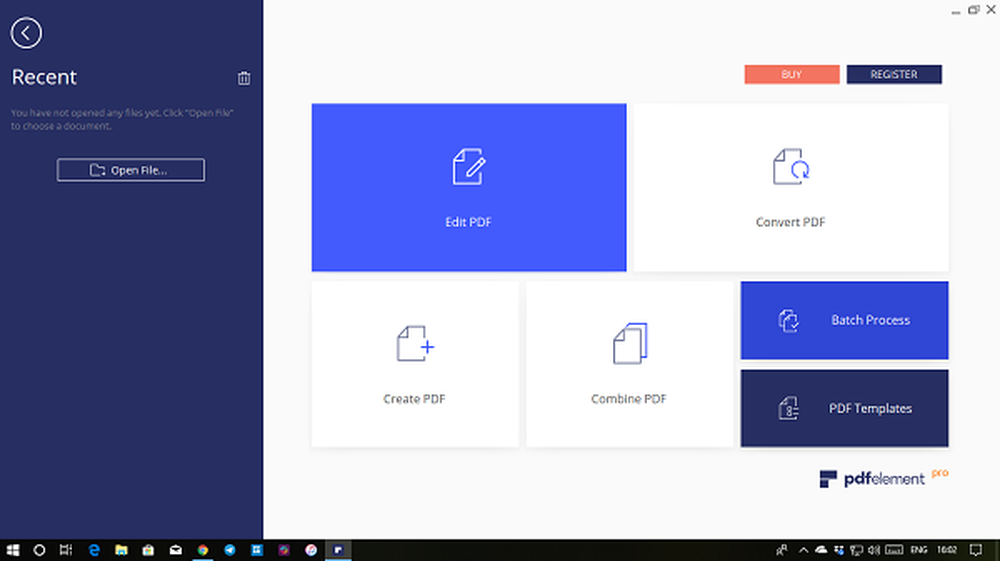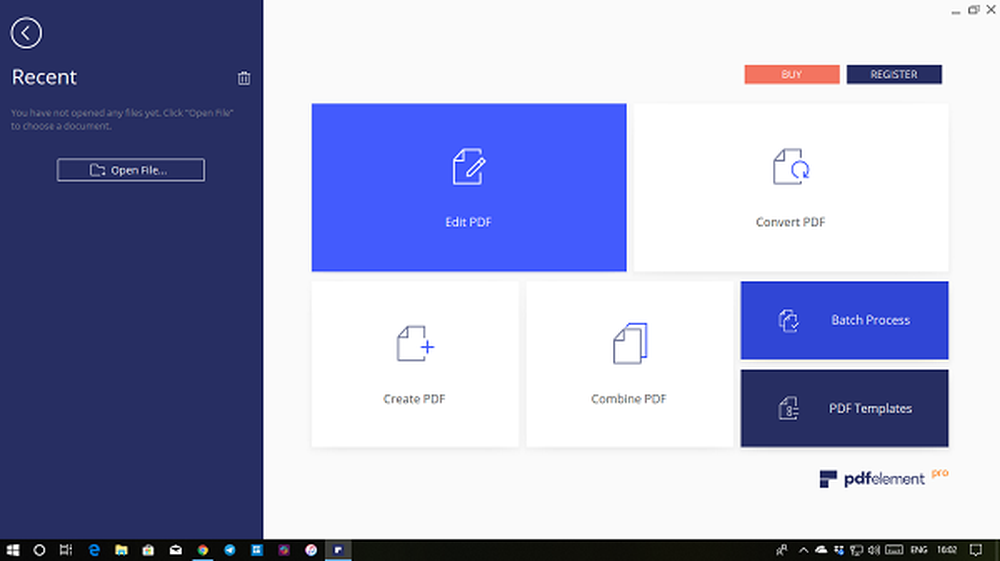Trei metode de editare a PDF-urilor pe computerele Windows
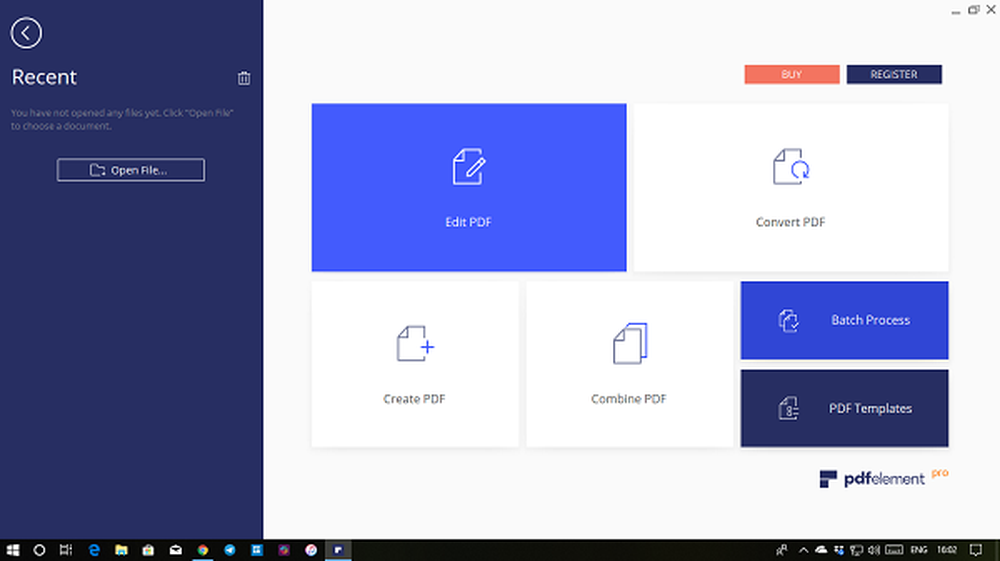
PDF este unul dintre cele mai utilizate formate de pe internet. În timp ce este ușor de consumat, dacă doriți să editați documente PDF, nu este simplu. Editarea documentelor PDF devine uneori o necesitate. Pentru că nu aveți acces la sursa de unde a fost generată. În acest post, împărtășim trei metode pentru a edita documente PDF și scanate pe Windows.
Cum să editați PDF pe Windows
În afară de editarea fișierelor PDF, OCR (Optical Character Recognition) este un alt aspect esențial. Poate transforma PDF-urile scanate în text editabil. De multe ori, primiți o copie scanată și nu sunt perfecte și aceasta este locul unde tehnologia OCR vine la îndemână.
1] Wondershare PDFelement

Wondershare PDFelement oferă un număr vast de funcții atunci când vine vorba de editare PDF împreună cu funcționalitatea OCR. Folosind-o, poți schimba tipul fontului, dimensiunea, stilul, textul și paragrafele. De asemenea, oferă un singur mod de editare a liniei și modul de paragraf. De asemenea, puteți să editați linkuri, filigran, antet / subsol și fundal și multe altele (vedeți captura de ecran de mai jos).

Este demn de menționat că puteți edita documentul scanat împreună cu PDFelement pe lângă editarea de bază. Aici aș dori să recomand o caracteristică avansată, am numit OCR (Recunoașterea optică a caracterelor). Acesta este un alt aspect esențial al editării. Poate transforma PDF-urile scanate în text editabil. De multe ori, primiți o copie scanată și nu sunt perfecte și aceasta este locul unde tehnologia OCR vine la îndemână.
Acum, să vedem cum funcționează.
Editați PDF-urile scanate cu OCR:
Când deschideți un fișier PDF care conține o imagine, elementul Wondershare PDF va utiliza tehnologia OCR pentru a converti într-un document. În timp ce poate suna simplu, imaginați-vă o imagine care nu are numai grafică, ci text și desene. Recunoașterea optică a caracterelor vă ajută să identificați astfel de părți și să le convertiți într-o copie completă a PDF-ului.

Este disponibil ca plugin și va trebui să instalați biblioteca OCR separat. Chiar înainte de scanare, vă va solicita două opțiuni. În primul rând, permiteți tuturor să caute text în interiorul fișierului PDF, dar fără editare. În al doilea rând, este locul în care îl puteți edita complet PDF. (OCR poate accepta mai mult de 25 de limbi)

Iată cum arată atunci când utilizați OCR și convertiți o imagine într-un document complet editabil. Selectați partea din înregistrare care are text și vă va permite să editați oriunde doriți. Acesta poate detecta automat tipul de font, astfel încât tot ceea ce tastați se va potrivi cu restul documentului.

Cea mai bună parte din editarea OCR este că suportă file. Deci, puteți deschide mai multe copii ale aceleiași imagini folosind OCR și continuați să le editați separat. În acest fel, ați putea compara toate dintre ele una lângă alta înainte de ieșirea finală.

1. Iată lista restului de caracteristici avansate:
Split PDF: De multe ori este posibil să trebuiască să trimiteți doar o parte din PDF, iar cu sursa lipsă, elementul Wondershare PDF poate face minuni. Puteți decupa, extrage, insera, împărți și înlocui paginile PDF. De asemenea, puteți schimba etichetele paginilor.
Colaborarea cu PDF-uri: Elementul PDF nu numai că permite editarea documentelor, dar face posibilă și colaborarea. Puteți completa formulare, evidenția textul, trageți ștampila, comentați partea esențială.
Combinați fișiere PDF: Dacă aveți date disponibile în mai multe fișiere PDF, puteți alege să le combinați toate. Apoi puteți edita și arăta ca un singur PDF prin aplicarea unui font comun și a unui design. Mai târziu, ele pot fi convertite în alte formate de birou, inclusiv Word.
2. Caracteristici de afaceri
Este posibil să se creeze formulare cu afacere pentru costume, inclusiv formulare fiscale automate, formulare de afaceri. Editorul vă oferă în continuare setarea parolei, permisiunilor, procesului de fișiere batch, extragerea datelor și redactarea conținutului PDF sensibil. Acesta susține semnăturile digitale.
Descărcați și editați documente PDF utilizând PDFelement. De asemenea, este disponibil pentru încercarea gratuită, cu toate funcțiile deblocate. Ar trebui să fie suficient pentru a încerca și a șterge toate îndoielile. De asemenea, puteți încerca modul OCR în modul de încercare după descărcarea pluginului.
2] Adobe Acrobat
Adobe oferă, de asemenea, o suită completă de editare PDF, inclusiv OCR. Când deschideți un PDF care conține desen și text, acesta va genera automat un font personalizat, va converti imaginea în text și PDF în text.

Postați-le să le salvați ca PDF-uri inteligente. Vă permite să păstrați aspectul exact al documentului, dar vă permite să căutați și să copiați textul în interiorul acestuia. Cu toate acestea, nu veți putea edita acest PDF special.

Revenind la partea de editare, Adobe oferă editarea de pagini complete cu opțiuni pentru adăugarea de text în pagină, adăugarea de noi linii, formatarea etc. De câte ori adăugați ceva, restul paragrafilor se va ajusta automat.
3] Foxit PhantomPDF
Foxit oferă un editor PDF gratuit care oferă instrumente de bază pentru schimbarea textului, fluxul de text pe mai multe secțiuni, coloane și pagini, editarea graficii, organizarea și manipularea fișierului dvs. PDF.
Când vine vorba de capacitatea OCR, se poate conecta la scaner și poate converti în documente PDF. Postați-l, acesta poate face selectabil conținutul din imagine și poate fi căutat.
Au dispărut acele zile în care editare PDF a fost atât de mult o problemă. Utilizând instrumente cum ar fi Wondershare PDFelement, este posibil să editați documente PDF, cum ar fi editarea textului original ... și la un preț accesibil în comparație cu software-ul cum ar fi Adobe.
Wondershare PDFelement
59.95 $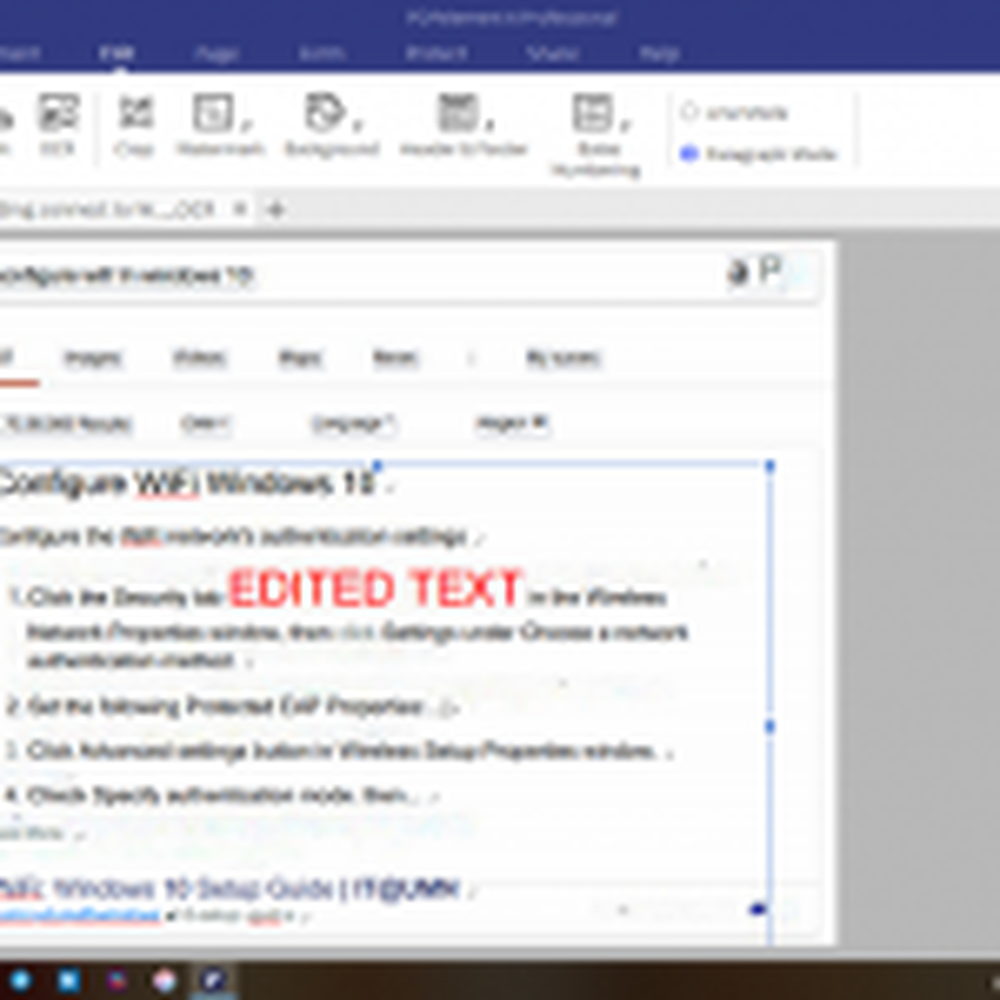 8.9
8.9 Asistență PDF
8.8 / 10Funcționalitate și interfață utilizator
8.8 / 10Conversia calității
9.0 / 10Operațiunea cu multiple filete
9.0 / 10Editarea și divizarea imaginilor
9.0 / 10Pro-uri
- Mai rapid și mai precis